Как получить root права на Android, установив Magisk?
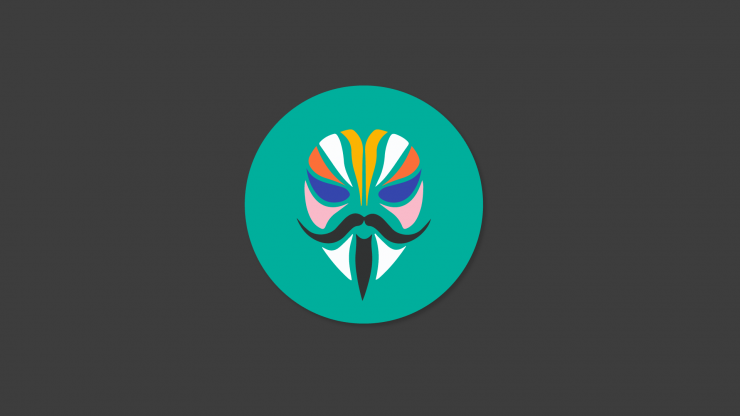
Вы фанат кастомизации, но многие хорошие моды не работают на вашем Android-устройстве из-за отсутствия root-доступа? Получение root-доступа означает, что у вас будет административный доступ ко всем системным файлам, а также к загрузочным файлам. Если вы хотите получить root-права на своем Android без особых сложностей, вам не о чем беспокоиться: Magisk поможет вам получить root-доступ к вашему устройству Android, выполнив довольно простые действия, и, кроме того, это не повредит и вашему устройству.
Примечание. Ни на каком этапе вы не должны выполнять никаких дополнительных действий, о которых вы не имеете представления. Мы в DigitBin не можем нести ответственность за любые неисправности.
Что такое Magisk?
Magisk — один из лучших и широко используемых методов рутирования, доступных на рынке. Magisk рутирует систему Android «бессистемно», проще говоря, Magisk копирует системные файлы и сохраняет их в загрузочном разделе после его изменения. Таким образом, пользователь получает root-доступ к системе, и в то же время он не обнаруживается Google SafetyNet, поскольку исходные системные файлы остаются нетронутыми.
Бессистемный корень является причиной того, что пользователи переходят на Magisk в качестве основного метода root из SuperSU, поскольку таким образом пользователь может воспользоваться преимуществами root, а также приложений, использующих алгоритм Google SafetyNet, таких как банковские приложения., Google Play Store и многое другое.
Функции Magisk
Бессистемный корень: Как мы уже упоминали об этом в разделе выше, метод бессистемного рута изменяет системные файлы, фактически не изменяя их, он копирует системные файлы, вносит необходимые изменения для root, а затем сохраняет его в загрузочном разделе, чтобы ОС могла вносить изменения.
Постоянные обновления: SafetyNet API разработан Google для обнаружения, рутирования, пользовательского ПЗУ, любых умеренных настроек и т. д. Поскольку Magisk – это бессистемный корневой метод, он игнорирует API SafetyNet и передает CTS., то есть набор тестов на совместимость.
Не соответствует API SafetyNet: API SafetyNet разработан Google для обнаружения, рутирования, пользовательского ПЗУ, любых умеренных настроек и т. д. Поскольку Magisk является бессистемным корневым методом, он игнорирует API SafetyNet и передает CTS, то есть набор тестов на совместимость.
Модули Magisk. Одна из самых интересных особенностей Magisk — это модули. Мы обсудим это в следующих разделах.
Magisk Hide: Magisk Hide – наиболее важный и решающий фактор, способствующий ее успеху. Поскольку он игнорирует API SafetyNet, вам не нужно беспокоиться о совместимости приложений, однако, если с каким-либо приложением все еще возникают какие-либо проблемы, то с помощью этой функции вы можете скрыть Magisk или root от этого конкретного приложения.
Предварительные условия
- Устройство Android под управлением Android JellyBean или более поздней версии.
- Разблокированный загрузчик.
- Кастомное рекавери (мы будем использовать TWRP).
- ZIP-архив установщика Magisk.
Разблокировать загрузчик и установить TWRP
Вот процесс установки драйверов ADB и Fastboot. Они важны для разблокировки загрузчика.
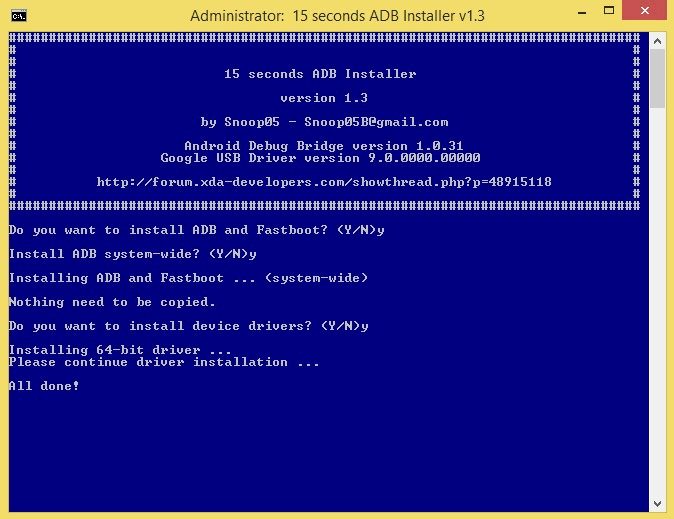
- Скачать Инструмент платформ (сжатый ZIP-файл ADB и Fastboot) на вашем компьютере.
- Запустите файл adb.exe.
- Вы увидите командную строку. Скажите ДА всем командам, набрав Y и нажав Enter.
- После корректной установки драйверов, ADB и fastboot окно автоматически закроется. Подтверждаем работу ADB и fastboot.
- Теперь включите отладку по USB и разблокировку OEM на вашем Android
- В Android перейдите в «Настройки» >«О телефоне», а затем нажмите ‘Номер сборки‘ 7–8 раз, чтобы открыть Параметры для разработчиков появиться. В настройках выберите опцию «Для разработчиков» и включите отладку по USB и разблокировку OEM.
- Подключите Android к ПК с помощью USB-кабеля. Установите правой кнопкой мыши флажок Всегда разрешать с этого компьютера, а затем нажмите кнопку ОК, если появится запрос на мобильном устройстве.
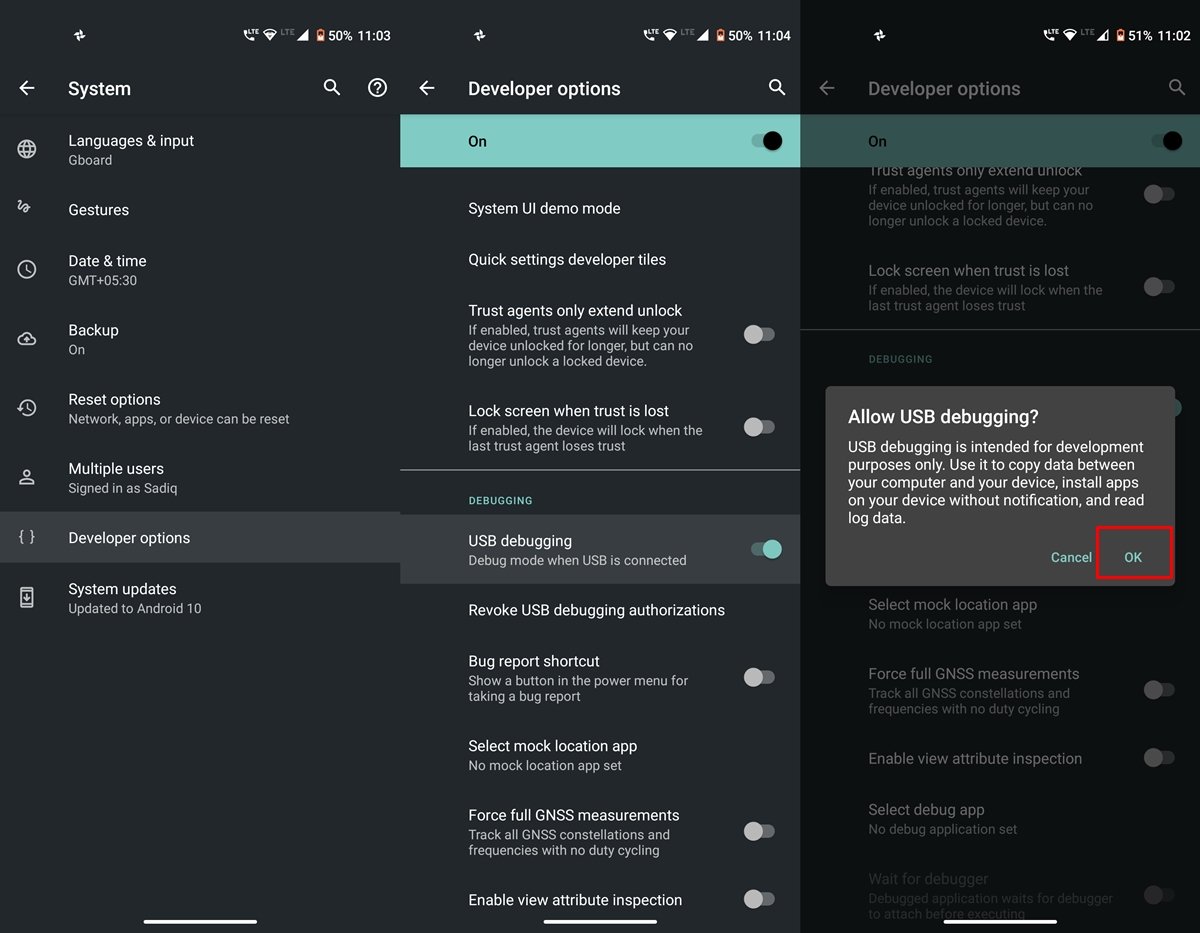
- Разрешить установку драйверов устройств на ваш компьютер
- Откройте командное окно на своем ПК, открыв любую папку и щелкните левой кнопкой мыши пустое место внутри папки. Удерживая клавишу Shift, щелкните правой кнопкой мыши пустое место, чтобы открыть всплывающее окно. Здесь выберите опцию «Открыть командное окно здесь».
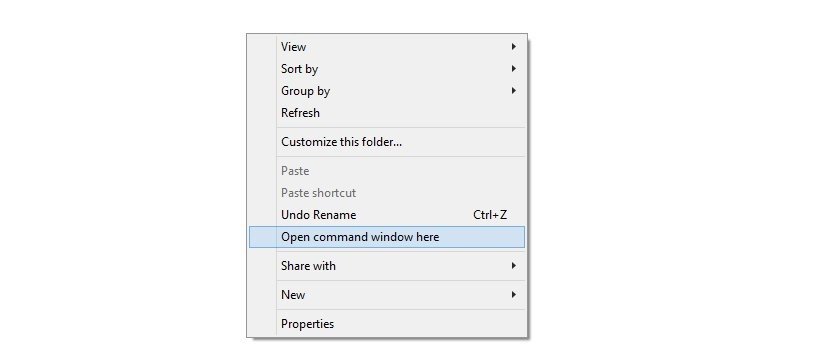
- Теперь загрузите свой мобильный телефон в режиме быстрой загрузки, выключив устройство и загрузив его с помощью Питания + увеличения громкости , пока на экране не появится текст или логотип fastboot.
- Теперь выполните следующую команду: устройства быстрой загрузки и нажмите ENTER.
Устройства с быстрой загрузкой
- Вы увидите серийный номер вашего устройства. Это означает, что Fastboot и ADB установлены правильно. Если оно больше не появится, установите драйвера правильно.
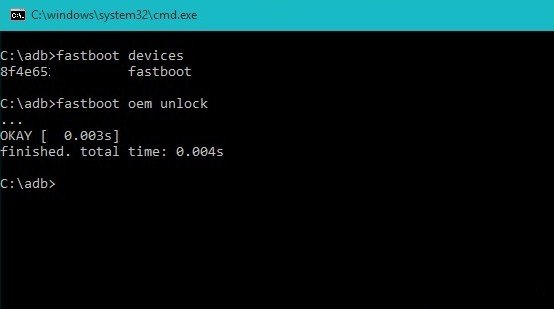
- После подтверждения соединения для быстрой загрузки используйте команду: fastboot oem unlock
Разблокировка fastboot OEM
- Теперь на вашем устройстве появится сообщение, подтвердите его, нажав ДА.
- Устройство автоматически перезагрузится, и загрузчик разблокируется.
Вы можете подтвердить статус разблокировки, перезагрузившись в режим быстрой загрузки и увидеть сообщение «теперь разблокировано».
Как прошить TWRP Recovery?
- Загрузите файл восстановление.img на свой компьютер (переименуйте файл в twrp.img).
- Включите отладку по USB на вашем Android
- Снова подключите устройство к ПК с помощью USB-кабеля.
- Откройте командное окно в папке, где хранится файл восстановления.
- Убедитесь, что быстрая загрузка работает, выполнив команду «устройства быстрой загрузки».
- Выполните флэш-восстановление TWRP, выполнив следующую команду fastboot flash Recovery twrp.img
быстрое восстановление флэш-памяти twrp.img
- Перезагрузите устройство командой
быстрая перезагрузка
Загрузите и установите Magisk
Поскольку установщик Magisk может отличаться для разных устройств, обязательно сверьтесь с веткой XDA вашего устройства. Но это не всегда так, поэтому мы собираемся скачать zip-архив установщика Magisk с официального сайта:
- Откройте браузер и запустите Скачать magisk zip.
- Вы также можете скачать Деинсталлятор Magisk в zip-архиве , если передумаете.
Установка Magisk
Мы собираемся использовать TWRP в качестве пользовательского восстановления, но процесс аналогичен любому другому восстановлению, но в интерфейсе могут быть небольшие изменения.
- Загрузитесь в кастомное рекавери, используя комбинации клавиш, в нашем случае «Клавиша питания» + «Увеличение громкости», но это может отличаться для вашего устройства, обязательно сверьтесь с производителем.
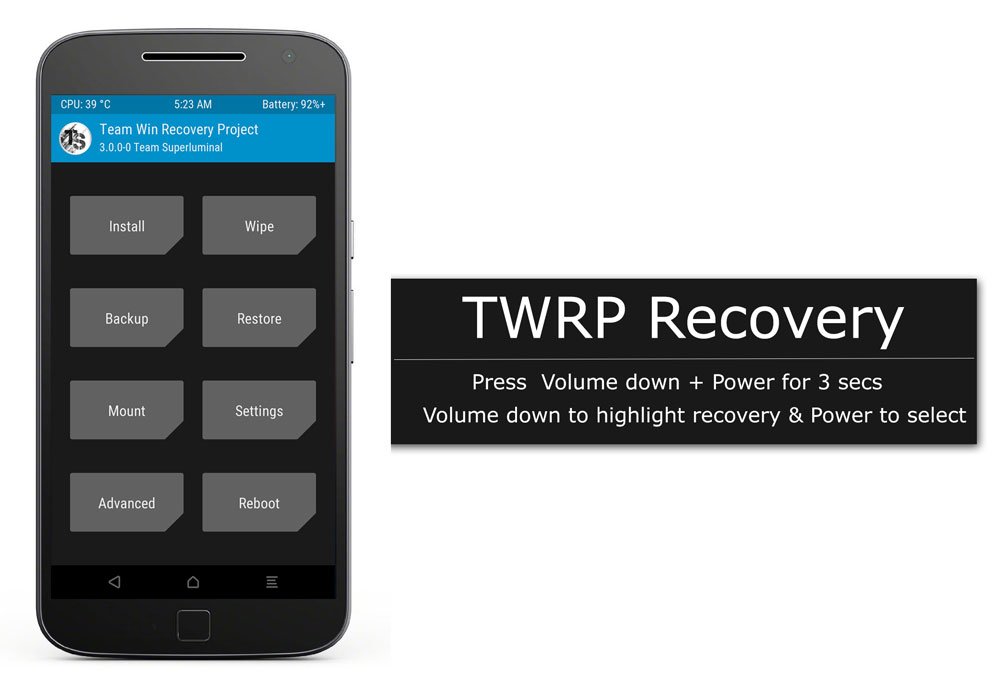
- Как только пользовательское рекавери откроется, вы увидите кнопку «Установить».
- Нажмите на него и перейдите в папку, в которую вы скачали ZIP-файл.
- Теперь выберите молнию и сдвиньте панель, чтобы установить ее.
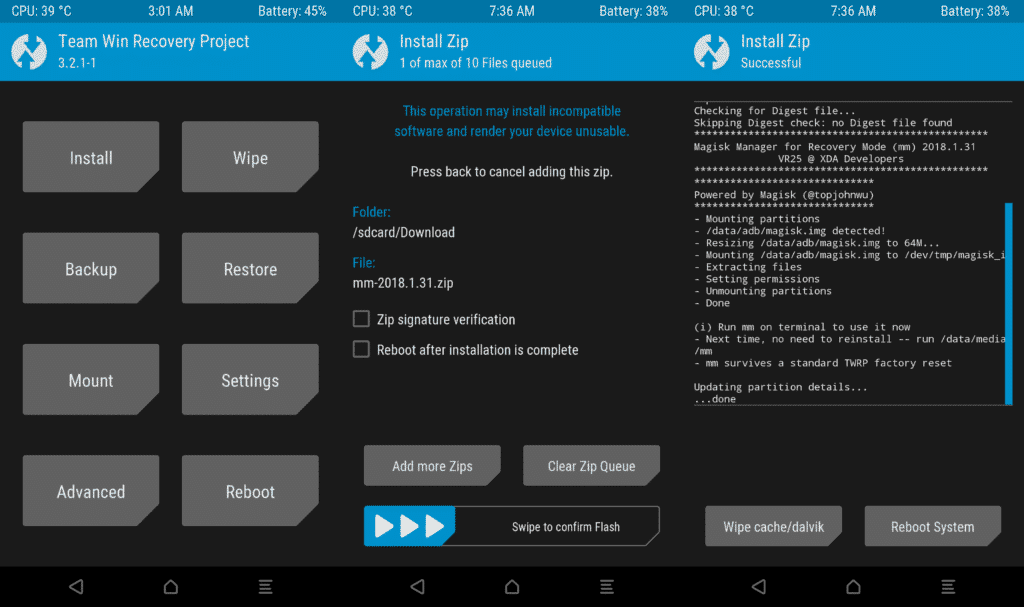
- После завершения вы увидите кнопку «Перезагрузить систему».
- Используйте эту кнопку, чтобы вернуться в свою систему.
Как это использовать? (кроме рутирования)
Magisk предназначен не только для рутирования, его можно использовать для разных целей. По сути, Magisk представляет собой полный пакет настроек Android. От рутирования до модификации устройства Android — с Magisk возможно все.
Возможность игнорировать API SafetyNet сама по себе открывает большие возможности для игры с системой Android. Поскольку корневой метод Systemless изменяет системные файлы, фактически не изменяя их, мы, как разработчик, также можем воспроизводить и изменять этот системный файл из загрузочного раздела, чтобы внедрить наши моды на устройство.
Говоря о модификации устройства Android, Magisk Manager и модули Magisk являются двумя наиболее важными элементами всего процесса.
APK-файл Magisk Manager
Magisk Manager APK — это приложение для Android, которое управляет всеми изменениями, выполняемыми с помощью Magisk, от рутирования до моддинга. Единственное требование для Magisk Manager — по понятным причинам на устройстве должен быть установлен Magisk.
Magisk Manager недоступен в магазине Google Play по понятным причинам, но вы можете загрузить его с официального сайта Magisk и загрузить на свое устройство Android.
Использование Magisk Manager
- Вы можете проверить рут-статус вашего устройства.
- Вы можете установить модули Magisk.
- Вы можете обновить ранее установленные модули.
- Вы можете использовать функцию Magisk Hide, чтобы отозвать root-права у любого определенного приложения.
- Вы можете предоставить права суперпользователя любому приложению.
- и т. д.
Модули Magisk
Модули Magisk — это, по сути, файлы, разработанные сторонними разработчиками для расширения функциональности вашего устройства Android. Технически говоря, Root zip также является модулем для получения root-доступа к устройству Android. Мы приведем несколько примеров, после которых мы уверены, вы сможете понять, что такое модуль Magisk.
Во-первых, YouTube Vanced — это модифицированное приложение YouTube, в котором есть все дополнительные функции, такие как фоновое воспроизведение, режим «картинка в картинке» и т. д., и все это бесплатно. Это стало возможным благодаря модулю Magisk YouTube Vanced. Группа разработчиков работала над модулем для YouTube со всеми премиальными функциями.
Во-вторых, Camer2API Enabler — это модуль Magisk, который перезаписывает реестр для включения Camera2API, чтобы приложение камеры поддерживало больше изменений вручную. Хотя это можно сделать вручную, переписав реестр самостоятельно, для нетехнического человека это может оказаться тяжелой работой, поэтому этот модуль делает все это одним нажатием.
Надеюсь, вы поняли, что такое модуль Magisk и как он работает.


